به کنترل پنل برو، بعد وارد System شو ، روی برگه Advancedکلیک کن. حالا روی Error Reportingدر زیر پنجره کلیک کن . Disable error reporting رو انتخاب کن ( تیک بزن) و با فشردن OK از صفحات خارج شو .
به همین سادگی از دست این عذاب لج آور راحت میشی
باور کن!!!
كاربرد دكمه پنجره به جز باز كردن منوی استارت

این كلید خیلی كاربرد داره كه در زیر به چند تا از اون ها اشاره می كنم :
پنجره ویندوز + BREAK نمایش پنجره خصوصیات سیستم
پنجره ویندوز + D نمایش Desktop
پنجره ویندوز + M کوچک کردن همه پنجره ها و نمایش Desktop
پنجره ویندوز + Shift +M باز کردن همه پنجره های کوچک شده
پنجره ویندوز + E باز کردن My Computer
پنجره ویندوز + F جستجو برای فایل یا پوشه
پنجره ویندوز + F1 نمایش پنجره Help
پنجره ویندوز + L سوئیچ کردن کامپیوتر
پنجره ویندوز + R باز کردن پنجره Run
منظور از پنجره ویندوز همان WinKey یا کلید ویندوز می باشد.
همواره یکی از دغدغههای اصلی کاربران، گرفتن پشتیبان یا به اصطلاح Backup از بهروزرسانیها یا آپدیتهای آنتی ویروس مورد استفاده بوده است. برای این کار نیز ترفندها و نرم افزارهای جانبی مختلفی ارائه شده است. اما در صورتی که از آنتی ویروس محبوب Nod32 استفاده میکنید قصد داریم به معرفی نحوه ساخت یک میانبر برای پشتیبانگیری سریع از آپدیتهای این آنتی ویروس بپردازیم. قطعاً ساده تر و سریع تر از این روش نمیتوانید از آپدیتهای آنتی ویروس Nod32 پشتیبان تهیه کنید تا در مواقع لزوم، آنتی ویروس خود را با استفاده از این آپدیتها به صورت آفلاین، آپدیت نمایید.
آموزش تصویری نصب ویندوز XP
برای نصب ویندوز XP دو شیوه وجود دارد. در حالت اول ممکن است شما در سیستمتان نسخه های دیگری از ویندوز را نصب کرده باشید. در این حالت با قرار دادن سی دی ویندوز XP می توانید شروع به نصب این برنامه بکنید. در حالت دوم که ما در اینجا به توضیح جامع آن می پردازیم یا در سیستم تان از قبل ویندوز نصب نشده است یا دچار مشکل شده و قابل اجرا نیست یا اینکه شما می خواهید خودتان کنترل کامل بر روی فرایند نصب اعمال کنید.
در این وضعیت شما باید ابتدا سیستم را از طریق CD-ROM راه اندازی کنید. بسته به نوع سیستم تان باید درایو راه انداز سیستم خود را از هارد به CD-ROM تغییر دهید.
در Mother Board های جدید گزینه ای با نام Boot وجود دارد که می توانید آن را انتخاب کنید . سپس با فلش های جهت دار بر روی گزینه اول رفته و کلید Enter را فشار دهید. از لیست نمایان شده CD-ROM را انتخاب کنید . برخی از Mother Board ها در این قسمت نام CD-ROM شما را نشان می دهند. مثلاً اگر شما از مدل ASUS استفاده می کنید این نام را مشاهده خواهید کرد. در صورتی که در گزینه های پائینی نام CD-ROM شما انتخاب شده است می توانید با استفاده از کلید های “+” یا “-“ صفحه کلید ترتیب قرار گیری آنها را تغییر دهید. توجه داشته باشید که برای نصب ویندوز حتماً باید CD-ROM در اولین گزینه قرار گیرد.
در سیستم های قدیمی تر Boot سیستم اصولاً در حالت A/C قرار دارد که باید به CD-ROM تغییر کند.
پس از اعمال این تغییرات کلید F10 را فشار داده و با انتخاب گزینه Y تغییرات اعمال شده را ذخیره کنید.
سیستم را مجدداً Restart کنید و پس از نمایان شدن کلید Press any Key … یکی از کلید های صفحه کلید را فشار دهید تا سیستم از طریق سی دی Boot شود .
برنامه شروع به کپی فایلهای مورد نیاز خود می کند.
سپس مطابق شکل زیر با پنجره ای با سه گزینه مواجه خواید شد که با فشار دادن کلید ENTER ویندوز شروع به نصب می کند.
فشردن کلید R در سیستم باعث مرمت و بازسازی اطلاعات ویندوز قبلی شما می شود( این گزینه برای مواردی استفاده می شود که شما از قبل بر روی سیستم خود ویندوز XP نصب کرده اید ولی با بروز مشکلاتی نمی توانید به درستی از آن استفاده کنید و این قسمت سعی در کپی و بازسازی برخی فایلهای مورد نیاز کرده و سیستم را مجدداً در وضعیت اجرایی و عملیاتی قرار می دهد)
فشردن کلید F3 نیز امکان خروج از مراحل نصب را فراهم می کند.
برای ادامه نصب کلید ENTER را فشار دهید . پنجره ای مطابق شکل زیر نمایان شده که شرح توضیحات مربوط به توافق نامه استفاده از این سیستم عامل است . با انتخاب کلید F8 از این صفحه عبور کنید.
برنامه Setup شروع به بررسی سیستم شما کرده تا نسخه های قبلی سیستم عامل ویندوز را در صورت وجود در سیستم تشخیص می دهد. پس از بررسی سیستم پنجره ای همانند شکل زیر نمایان شده و درایو های سیستم شما را لیست می کند. شما در این قسمت می توانید مسیری که برای نصب ویندوز مورد استفاده قرار می گیرد را تعیین کنید.
تصویر زیر مربوط به حالتی است که سیستم از قبل فاقد هیچ نوع سیستم عاملی بوده و هارد آن نیز پارتیشن بندی و فرمت نشده است . فضای هارد مذکور بصورت Unpartitioned و 4 گیگابایت نشان داده شده است.
شما می توانید برای نصب ویندوز این فضا را تقسیم کنید. تقسیم فضا در این مرحله همانند استفاده از فرمان Fdisk صورت می گیرد.
برای این منظور کلید C در صفحه کلید را انتخاب کرده و سپس در پنجره بعدی فضای مورد نظر خود را در آن وارد کنید.
پس از تایید مجدداً به صفحه Unpartitioned ارجاع داده می شوید. مجدداً بر روی فضای Unpartitioned رفته و کلید C را انتخاب کنید. در این مرحله اگر مایل بودید درایو های دیگری ایجاد کنید فضای مورد نیاز را وارد کنید و در غیر این صورت کلید Enter را فشار دهید تا کل فضای باقی مانده به درایو دوم اختصاص داده شود.
اگر از قبل سیستم شما پارتیشن بندی شده یا اگر سیستم عاملی از قبل بر روی آن نصب می باشد شما می توانید درایو مورد نظر خود را جهت نصب ویندوز انتخاب کنید.
توجه : در صورتی که می خواهید سیستم عامل ویندوز قدیمی خود ( مثلاً 98 یا 2000 یا ME یا ... ( را حفظ کنید، نباید ویندوز XP را بر روی درایوی که این سیستم عامل ها در آن نصب شده اند ، نصب کنید . انجام این کار با تداخل در برنامه ها و پوشه های شما بالاخص پوشه Program Files ، باعث بروز برخی ایرادات خواهد شد.همانطور که در بالا عنوان شد، اگر شما سیستم خود را از قبل پارتیشن بندی کرده باشید در این پنجره نام آنها را مشاهده خواهید کرد. حال ممکن است شما بخواهید قبل از پیاده سازی و نصب ویندوز XP تغییری در تعداد یا حجم پارتیشن های خود ایجاد کنید.
برای این کار باید بر روی نام درایو مورد نظر رفته و کلید D را در صفحه کلید انتخاب کنید. در پنجره بعدی و برای تایید حذف کلید L را فشار دهید. پس از انتخاب این گزینه مجدداً در صفحه با فضایی تحت عنوان Unpartitioned مواجه خواهید شد که باید مطابق روض فوق الذکر آن را به درایو خاصی تخصیص دهید.
در برخی موارد پس از تخصیص فضا و پارتیشن بندی ، فضایی اندک بصورت Unpartitioned باقی می ماند که می توانید از آن صرفنظر کنید.
توجه : حذف یک پارتیشن باعث از بین رفتن کل اطلاعات موجود در آن خواهد شد. از این رو حتماً قبل از انجام چنین کاری اطلاعات پارتیشن خود را بررسی کرده و در صورت نیاز نسخه پشتیبانی از آن تهیه کنید.
برای شروع نصب بر روی نام درایو مورد نظر رفته و کلید ENTER را فشار دهید .
در صورتی که در این مرحله قصد اتمام فرایند نصب را دارید و می خواهید از این برنامه خارج شوید کلید F3
را انتخاب کنید.
پس از این مرحله با صفحه ای مواجه خواهید شد که چهار گزینه مختلف Format در آن قابل انتخاب است.
مطابق استاندارد های کامپیوتری دو نوع قالب بندی و فرمت برای هارد ها مورد استفاده قرار می گیرد. حالت اول و قدیمی که مورد استفاده سیستم عامل های ویندوز 98 بود که با عنوان FAT از آنها نام برده می شود و در حالت بعدی که از لحاظ امنیتی و سرعت عملکرد بهتری دارد که NTFS نامیده می شود.
گزینه اول و سوم در این صفحه هر دو به حالت قالب بندی NTFS اشاره دارد. انتخاب گزینه اول فرمت هارد را در وضعیت Quick و به سرعت انجام می دهد ولی حالت سوم مدت زمان بیشتری به خود اختصاص داده و درایو تعیین شده را بطور کامل فرمت می کند( اگر شما از قبل دراوی خود را فرمت نکرده اید یا اگر پارتیشن بندی خود را تغییر داده اید باید از حالت سوم استفاده کنید.
به همین ترتیب گزینه دوم و چهارم نیز مربوط به قالب بندی FAT است.
توجه : اگر شما در سیسیتم تان ویندوز 98 یا ME داشته باشید و گزینه NTFS را انتخاب کنید، پس از اتمام مرحله نصب ویندوز و با اجرای وسندوز 98 یا ... دیگر به پارتیشن NTFS دسترسی نخواهید داشت و این درایو تنها از طریق ویندوز XP در دسترس شما قرار خواهد گرفت.
با توجه به توضیحات فوق نوع فرمت و قالب بندی سیستم را انتخاب کرده و کلید ENTER را فشار دهید.
برای صرفنظر کردن از مرحله نصب می توانید کلید ESC را فشار دهید.
پس از این مرحله پنجره دیگری نمایان شده و سسیستم شما پس از مدتی Restart می شود.
پس از راه اندازی سیستم شما نباید کلیدی را در هنگام نمایان شدن Press Any Key فشار دهید و باید مراحل نصب از طریق هارد انجام شود( بهتر است در این مرحله وارد BIOS سیستم خود شده و آن را به حالت اول بازگردانید) .
از این قسمت فرایند اصلی نصب ویندوز با نمایان شدن شکل زیر آغاز می شود.
بطور معمول مدت زمان بالای 50 دقیقه جهت نصب به شما نشان داده می شود.
پس از اتمام مراحل Collecting information ، Dynamic Update ، Preparing installation به مرحله Installing Windows می رسیم.
پنجره ای که در این قسمت دیده می شود مربوط به تنظیمات Regional and Language Options می باشد. در این قسمت با انتخاب گزینه Customize و Details کشور و زبان خود را انتخاب کنید ( ایران ، فارسی) . البته پس از انجام نصب و از طریق Control Panel نیز می توان این تغییرات را اعمال کرد. اگر مشکلی با این قسمت دارید می توانید بدون اعمال تغییری گزینه Next را انتخاب کنید.
در پنجره Personalize your Software نام خود را در قسمت Name و کلمه ای دلخواه به عنوان نام سازمان یا موسسه خود در قسمت Organaize وارد کنید ( این اسامی اختیاری است و هر چیزی می تواند باشد. مثلاً Home ).
در قسمت بعد شما باید رمز یا سریالی که برای نصب ویندوز XP مورد استفاده قرار می گیرد را وارد کنید.
پس از بررسی رمز وارد شده از طرف شما و در صورت صحیح بودن آن پنجره Computer Name and Administrator Password را مشاهده خواهید کرد.
شما باید در قسمت Computer Name یک نام دلخواه برای سیستم خود وارد کنید.
در قسمت Administrator password رمز عبوری که کاربر مدیر سیستم برای ورود به آن نیاز دارد را وارد کنید. در قسمت Confirm نیز مجدداً این کلمه را وارد کنید.
در صورت تمایل می توانید رمزی در این دو قسمت انتخاب نکنید و آن را خالی رها کنید.
در صفحه Date and Time Settings می توانید موقعیت جغرافیایی خود را انتخاب کنید. از منوی آبشاری Time Zone ، گزینه Tehran را یافته و انتخاب کنید.
مرحله بعد مربوط به تنظیمات کارت شبکه سیستم شماست. بر روی دکمه NEXT این قسمت کلیک کنید تا از این مرحله عبور کنید.
در پنجره Workgroup or Computer Domain نیز تنظیم پیش فرض که WORKGROUP است را تایید کرده و با انتخاب گزینه NEXT این مرحله را نیز به اتمام برسانید.
تا اینجا مراحل اصلی نصب ویندوز به پایان رسیده و شما با شکلی همانند طرح زیر مواجه خواهید شد.
بسته به نوع درایور کارت گرافیک و اندازه بزرگنمایی مانیتورتان ممکن است با پیغامی همانند پیغام شکل زیر مواجه شوید. در هر حال دکمه OK را در آن انتخاب کنید.
بهپنجره آبی رنگ Wellcome to Microsoft Windows وارد خواهید شد. برای ادامه مراحل بر روی دکمه NEXT کلیک کنید.
گزینه No, not at this time را در پنجره Ready to Register انتخاب کنید و سپس دکمه Next را در آن صفحه کلیک کنید.
در مرحله آخر و برای ورود به ویندوز دکمه Finish را در پنجره Thank you انتخاب کنید.
نکات مهم:
حتماً قبل از اتصال به اینترنت یک نسخه جدید از آنتی ویروس ها را بر روی سیستم خود نصب کنید و پس از اتصال به اینترنت و در فواصل کوتاه مدت آن را بروز رسانی کنید.برای جلوگیری از ورود ویروسها و برنامه های مخرب همانند کرم بلستر قبل از اتصال به اینترنت باید آخرین نسخه های Patch مربوط به ویندوز راکه در بازار وجود دارد بر روی سیستم تان نصب کنید.
برخی از نسخه های ویندوز XP پس از نصب، ما را با پیغام هایی مبتنی بر ارجینال نبودن و امثال آن مواجه می کنند که این موضوع سبب نگرانی و باعث بروز مشکلاتی برای کاربران شده است. بخصوص زمانی که اینگونه پیغام ها به طور مکرر و گاه نامربوط و در حین کار تکرار شده و گاهی نیز با اخلال در کار سیستم، سبب کلافگی کاربران می شوند. در همین رابطه ترفندی را خدمت شما عزیزان مطرح می کنیم، تا در صورتی که با ویندوز خود مشکلی دارید بتوانید آن را حل کنید.
شما برای ورود به درایو C کامپیوتر خود چه میکنید؟ My Computer را باز کرده و وارد درایو C میشوید؟ این یک راه معمولی است اما برای کاربرانی که همواره به دنبال کشف راز و رمزهای ویندوز هستند همواره بیش از یک راه وجود دارد. در این ترفند کوتاه اما کاربردی نحوه ورود به درایو C ویندوز را از روشی غیر معمول به شما خواهیم آموخت.
در محیط ویندوز ویستا یا 7 ابتدا چند پنجره باز کنید.
سپس در قدم اول، کلید Alt سمت چپ کیبورد را بگیرید.
بعد کلید Alt سمت راست کیبورد را (ترفندستان) بگیرید و رها کنید (یکبار آن را فشار دهید).
اکنون بدون اینکه کلید Alt سمت چپ کیبورد را رها کنید، کلید Tab را فشار دهید تا همان ظاهر قدیمی ویندوز XP پدیدار شود.
با فشردن کلید Tab میتوانید بین پنجرهها گردش کنید.
وقتی وارد اولین محیط ویندوز XP می شوید آرم ویندوز را می بینید در صفحه ای سیاه که سه مستطیل آبی همینطور برای ۱۰ تا ۲۰ ثانیه از جلوی شما عبور داده می شود برای اینکه این درپوش را برداریم و ببینیم ویندوز چه می کند مراحل زیر را دنبال کنید:
به ادامه مطلب ادامه مطلب بروید
اگر شما نیز همانند خیلی از کاربران دیگر بر روی یک کامپیوتر به شکل همزمان دو سیستم عامل XP و Vista را نصب کرده باشید، حتمأ میدانید هر بار که می خواهید از XP به ویستا بروید و یا بلعکس مجبورید که سیستم را رستارت کرده و از لیست بوت سیستم عامل ها به ویندوز مورد نظر بروید. طبعأ این راه بسیار وقت گیر و پردردسر است. اما شاید برایتان جالب باشد که بدانید از این پس میتوانید بدون نیاز به طی کردن این مراحل و تنها با استفاده از اجرای یک فایل Shortcut میانبر ، بین این دو ویندوز به شکل سریع جابجا شوید! به همین سادگی که گفته شد! (این جابجایی به معنی خروج کامل از ویندوز اول و ورود اتوماتیک به ویندوز دوم است.)
براي خواندن ترفند به ادامه مطلب برويد
توجه: خواندن ادامه ترفند در ادامه مطلب.
یک ترفند برای کسانی که دوست دارند درایوهای ویندوز خود را ازFAT32 به NTFS تبدیل کنید و از امکانات درایو NTFS شده استفاده کنند.
برای خواندن ترفند روی ادامه مطلب کلیک کنید
با توجه به اينكه ويندوز XP تبديل به يكي از عمومي ترين ويندوزهاي مورد استفاده توسط كاربران مختلف گشته است ، و با توجه به اينكه سيستم هاي مختلف با قدرتهاي متفاوتي از اين ويندوز استفاده مينمايند ، بنابراين شما ميتوانيد با اين روشها در واقع ويندوز XP خود را با شرايط سيستم خود مطابقت داده و بهترين نتيجه و استفاده را از آن داشته باشيد. در این ترفند قصد داریم 3 روش بسیار کارآمد را به شما معرفی کنیم که با استفاده از آن میتوانید سرعت بوت یا بالا آمدن ویندوز XP خود را به طرز چشمگیری افزایش دهید.
برای خواندن ترفند روی ادامه مطلب کلیک کنید
Ctrl+Alt+Delete ؛ عملی که روزانه همگی ما بارها انجام میدهیم تا خود را از دست مشکلات پیش آمده برای ویندوز خلاص کنیم. اما آیا تمامی توانایی Task Manager این است؟ Task manager ابزار بسيار سودمندی است که اطلاعاتی درباره برنامه ها و فرايندهای اجرا شده بر روی سيستم و ميزان مصرف منابع توسط اين برنامه ها و فرايندها ارائه ميدهد. از اين ابزار بسياری از مواقع برای عيب يابی سيستم استفاده ميشود و اين امکان را ميدهد تا برنامه های را متوقف و يا اجرا کنيم. در این ترفند قصد داریم به معرفی بخش های مختلف این ابزار بپردازیم.
برای خواندن ترفند روی ادامه مطلب کلیک کنید .
چگونه متن Internet Explorer را در نوار بالا تغيير دهيم؟
چگونه ظاهر Windows XP را تغيير دهيم؟
چگونه Clear Virtual Memory را در Windows XP فعال گنيم؟
چگونه گزارش مشکل در Windows XP را غير فعال کنيم؟
چگونه پخش اتوماتيك CD در Windowx XP را غير فعال كنيم؟
چگونه Windows XP را به صورت کامل خاموش کنيم؟
چگونه Shared Documents را در Windows XP غير فعال کنيم؟
برای خواندن ترفند روی ادامه مطلب کلیک کنید .
با استفاده از یکی از قابلیت های ویندوز XP میتوانید برنامه های نصب شده بر روی سیستم خود را به شکل سریع تر اجرا کنید. به عنوان مثال در نرم افزارهایی مثل Photoshop و Corel Draw گه باز شدن آنها مقداری طول میکشد میتوانید این برنامه ها را سریع تر باز کنید.
برای این کار:
بر روی Shortcut برنامه مورد نظر راست کلیک کنید ، سپس Properties را برگزینید.
سپس به تب Shortcut بروید.
اکنون در قسمت Target به پایان آدرس فایل بروید.
سپس بعد از علامت " پایانی یک Space بزنید و دستور prefetch:1/ را تایپ کنید.
در پایان OK را زده و خارج شوید.
در این ترفند قصد داریم یک قابلیت بسیار جالب ویندوز XP را به شما معرفی کنیم. با استفاده از این ترفند شما میتوانید بدون نیاز به برنامه خاصی و تنها از طریق خود ویندوز برای کاربر دیگر ویندوز که بعدأ به یوزر خودش لوگین میکند پیام بفرستید. شخص دیگر به محض لوگین به اکانت خودش پیام شما رو که برایش ارسال کرده اید دریافت میکند.
برای خواندن ترفند روی ادامه مطلب کلیک کنید
در ابتدا همه چيز به خوبی پيش می رود : سيستم به سرعت راه اندازی می شود ، برنامه ها با سرعتی قابل قبول اجراء می شوند و همه شواهد نشاندهنده يك انتخاب مناسب است . پس از گذشت مدت زمانی ، مشكلات شروع می شود : سرعت سيستم در زمان راه اندازی همچون گذشته نمی باشد ، برنامه ها با سرعتی قابل قبول اجراء نمی شوند و واژه hang جايگاهی خاص را در زندگی روزمره كاربران پيدا می كند . به دنبال بروز اينگونه مشكلات، سوالات متعددی برای كاربران مطرح می گردد : چرا سرعت سيستم كاهش پيدا كرده است ؟ چرا سيستم بدفعات با مشكل مواجه می شود و مجبور می شويم آن را reset نمائيم و در نهايت اين كه آيا زمان ارتقاء كامپيوتر فرارسيده است؟ تائيد اين موضوع شايد ناگوارترين خبر! برای افرادی باشد كه قرار است هزينه ارتقاء را پرداخت نمايند چراكه آنان به خوبی می دانند وارد معركه ای می گردند كه امكان خروج از آن به اين آسانی وجود نخواهد داشت و هر از چند گاهی نيز تكرار خواهد شد . كاهش كارائی يك كامپيوتر می تواند دلايل متعددی داشته باشد . در این ترفند سعی خواهيم كرد به برخی از مهمترين آنها اشاره نمائيم با اين اميد كه بتوان برای حل مشكل و بهبود كارائی سيستم از روش هائی استفاده نمود كه هزينه ريالی و زمانی كمتری را در برداشته باشد.
برای خواندن ترفند روی ادامه مطلب کلیک کنید
حتمأ برای شما نیز پیش آمده که در محیط ویندوز با پیغام خطا یا Error ی روبرو شوید. حال ممکن است قصد داشته باشید متن این Error را Copy و در جایی Paste کنید. به فرض قصد داشته باشید علت پدید آمدن این Error را در انجمنهای مختلف مطرح کنید ، طبعأ نیاز به وارد کردن متن Error نیز دارید. اما همان طور که میدانید به مانند متون دیگر داخل ویندوز نمیتوان متن Error ها را نیز توسط موس انتخاب و سپس کپی کرد. در این ترفند قصد داریم راهی بسیار ساده اما کاربردی برای Copy و Paste کردن متن Error ها در محیط ویندوز به شما معرفی کنیم.
توجه: برای خواندن ترفند به ادامه مطلب مراجعه کنید
آیا برای شما نیز پیش آمده که به هنگام نصب ویندوز XP ، شماره سریالی در اختیار نداشته باشید؟ یا شماره سریال را فراموش کرده باشید؟ و یا حتی شماره سریال مخصوص ویندوز XP نیز بیابید اما با آن هم نتوانید کاری از پیش برید؟ در این ترفند قصد معرفی یک سریال جادویی را داریم که با استفاده از آن میتوانید تمامی ویندوزهای XP را رجیستر کنید! مهم نیست ویندوز مربوط به چه سالی باشد ، با این شماره سریال هر ویندوزی را میتوانید نصب کنید. جالب اینکه اگر این شماره سریال را به خاطر بسپارید ، از این پس اگر بخواهید برای هر کس ویندوز نصب کنید از نظر او فردی نابغه محسوب خواهید شد ، چرا که گویی تمامی شماره سریالهای ویندوز XP را حفظ هستید! در صورتی که خودتان میدانید از همان سریال جادویی استفاده کرده اید.
توجه: برای خواندن ترفند به ادامه مطلب مراجعه کنید.
شاید برای شما نیز پیش آمده باشد که در ویندوز ویستا بخواهید صدا یا موزیکی که از از خروجی صوتی سیستم در حال پخش هست را ضبط کنید اما طریقه انجام و تنظیمات مربوطه را نمیدانید. باید بدانید که اینکار بسیار ساده است. در ویندوز ویستا به شکل پیشفرض Stereo Mix که مخصوص اینکار است در حالت غیرفعال قرار دارد. در این ترفند به معرفی نحوه فعال نمودن این گزینه و در نتیجه ضبط مستقیم خروجی صوتی سیستم بر روی هارد کامپیوتر میپردازیم.
توجه: برای خواندن ترفند به ادامه مطلب مراجعه کنید.
حتماً تا به حال به این مشکل برخورد کرده اید که پس از نصب یک برنامهی پارسی, برنامه حروف فارسی رو نشون نمیده و به جای آن علامت سوال و علائم عجیبو غریب نشون میده, همانند شکل بالا!!از آنجایی که در قسمت نظرات سایت و از طریق ایمیل و .. این سوال بارها پرسیده شده بود, برآن شدم که در این پست آموزش تنظیم ویندوز برای رفع این مشکل را بدهم...

با استفاده از این ترفند میتوانید نام کلیه فایل ها اعم از عکس، متن، موزیک و... را تغییر دسته جمعی دهید. به این شکل که یک نام به فایل تخصیص یافته و بقیه فایلهای انتخابی، شماره های بعدی آن فایل میشوند. به عنوان مثال: (File(1) ,File(2) ,File(3,.... .
2- معمولا برنامه هايي كه نصب ميكنيد يا برنامه هايي كه از قبل هستند هنگام بالا آمدن ويندوز به طور اتوماتيك اجرا ميشوند. براي اين كه نرم افزارهايي را كه نميخواهيد لود شدن انها سرعت ويندوز شما را بگيرند را از حالت اجراي اتوماتيك در بياوريد. از منوي استارت گزينه Run را انتخاب كنيد و سپس در ان تايپ كنيد msconfig.حال روي تب Startup كليك كنيد. و برنامه هايي كه به انها نيازي نداريد را از حالت اجراي اتوماتيك خارج كنيد.مثلا msmsgs برنامه ويندوز مسنجر را باز ميكند كه احتمالا شما از ان استفاده نميكنيد.
3- روي My Computer راست كليك كنيد و گزينه Properties را انتخاب كنيد.در تب Advanced در قسمت Performance روي دكمه Settings كليك كنيد.در اينجا ميتوانيد با غير فعال كردن افكتها در قسمت Visual Effects ميتوانيد سرعت خورد را بالاتر ببريد.اگر در بالا قسمت Adjust for best performance را انتخاب كنيد تمام افكتها را غير فعال ميكنيد و سرعت شما به صورت محسوسي بالا ميرود.
اگر ویندوزتان حسابی به هم ریخته و برنامه های خوبی هم روی آن دارید و نمی خواهید حذفش کنید ، هم چنین فرصت نصب دوباره ویندوز را ندارید ، این مرحله را قدم به قدم انجام دهید :
1- سی دی ویندوز را داخل درایو بگذارید.
2- در قسمت Run از منوی شروع ویندوز ، تایپ کنید SFC و سپس Enter را بزنید.
با اجرای این دستور ، تمام فایل های سیستمی ویندوز چک شده ، اگر یکی از این فایل ها ایراد داشته باشد ، یک سوال از شما پرسیده می شود که باید مسیر فایل های اصلی ویندوز را در جواب آن نوشت .
با مراجعه به Cd ، تمامی این فایل ها تعمیر می شود و شما صاحب یک ویندوز تر و تمیز هستید.
Control Panel را باز کنيد.
به قسمت System برويد.
بر روی Advanced کليک کنيد.
در قسمت Performance بر روی Settings کليک کنيد.
در اينجا می توانيد ظاهر Windows XP را تغيير دهيد.
اين ترفندي كه مي خواهم بزارم براي اوناييه كه از خاموش شدن كند ويندوز خود عصبانين ![]()
حالا بريم سراغ ترفـند
ابتدا كليدهاي تركيبي Alt+Ctrl+Delete رو باهم فشار دهيد.
در پنجره Windows Task Manager وارد منوي Shut Down شده سپس كليد Ctrl را نگه داشته و بر روي گزينه ShutDown كليك كنيد.
با اين كار ويندوز شما در عرض 2 ثانيه خاموش ميشه!!!
یکی از قابلیتهای جدید و بسیار جالبی که شرکت «مایکروسافت» در «ویندوز 8» رونمایی کرده است، ورود به محیط ویندوز و حساب کاربری خود با استفاده از یک رمز عبور تصویری است. بدین صورت که شما میتوانید به دلخواه خود یک تصویر انتخاب کنید. سپس با استفاده از ماوس (و یا انگشت در مانیتورهای تاوچ) نقاط یا خطوط فرضی راست و یا دایرهواری را بر روی تصویر رسم کنید. با ذخیره این رمز عبور تصویری، از این پس به هنگام ورود به حساب کاربری، تصویری که انتخاب کرده بودید نمایش داده میشود و شما بایستی خطوط فرضی که قبلاً رسم کرده بودید را مجدد رسم کنید تا بتوانید وارد محیط ویندوز شوید. به عنوان مثال اگر چهره یک انسان را به عنوان تصویر انتخاب کنید، کشیدن یک خط راست روی لب و کشیدن دایره دور چشمها میتواند رمز عبور شما باشد. در این ترفند قصد داریم به معرفی نحوه تنظیم چنین رمز عبوری در «ویندوز 8» بپردازیم.
مدیاپلیر ویندوز ۷ علاوه بر امکان پخش فرمتهای مختلف صوتی و تصویری، قابلیتهای دیگری را نظیر امکان ایجاد یک Audio CD به شما میدهد.
برای ایجاد یک Audio CD، ویندوز مدیاپلیر را باز کنید و آنرا در حالت Library قرار دهید. سپس از مجموعه پنلهای سمت راست، تب Burn را انتخاب کنید. علاوه بر این میتوانید پس از قرار دادن یک CD خام در درایو، از پنجره Auto Play گزینه Burn an audio CD را انتخاب کنید تا پنل مورد نظر باز شود. نکته مهم این که دیسکتان باید حتما خام باشد.

تمامی پوشه هایی که در ویندوز xp هستند معمولاً به رنگ زرد طلایی هستند و این موضوع از روز اول ویندوز xp وجود داشته ، بودند ویندوزهای جدیدی که شکل و شمایل پوشه هاشون جور دیگه ای بوده همینطور شکل کل ویندوزشون. ولی کسانی که از ویندوز xp های شرکت مایکروسافت استفاده میکنند و می خوان که ویندوزشون خیلی ساده باشه مطمئنا ًیه جورایی از این پوشه های تک رنگ خسته شدن. کسانی دیگر هم هستند که می خوان پوشه هاشون از هم متمایز باشه

Notepad برخلاف Wordpad كه ميتوان آنرا يك نرمافزار پردازش كلمه دانست، نرمافزاري ساده براي ويرايش برخي متنهاي ساده و بدون قالببندي است. اين نرمافزار قادر به باز كردن فايلهايي از جنس rtf ، .doc. و docx. نيست و تنها ميتوان از آن براي كار با فايلهايي با فرمت txt. استفاده كرد.

با استفاده از این ابزار میتوانید قسمتهای مختلف صفحه نمایش خود را به صورت موقت بزرگتر از اندازه معمول ببینید. مثلا اگر از آن دسته افراد هستید که برای داشتن محیط کار زيادتر، رزولوشن رایانه خود را در بیشترین حالت ممکن قرار میدهند، ممکن است در خواندن برخی متون، مشاهده تصاویر و ... دچار مشکل شوید. در این حالت با استفاده از ذرهبین ویندوز ۷ بسادگی میتوانید مشکلتان را بدون تغییر رزولوشن حل کنید.



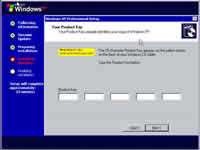



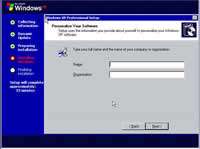






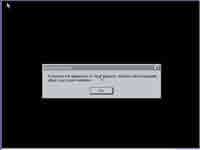

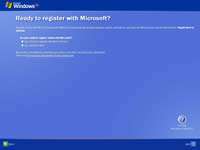
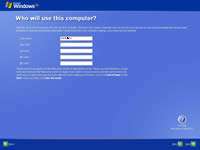


 آمار
وب سایت:
آمار
وب سایت: